 |
MRP2'nin sadece ek olarak alınabildiği lisanlar: |
 |
 |
MRP2 ile ilgili Netsimakademi'deki eğitim videosunu izleyebilirsiniz! |
|
 |
MRP2 işlemleri için ÜRETİM-Soru Cevap'daki MRP2 Tanımlar' ve MRP2 İşlemler bölümlerine bakabilirsiniz. |
|
![]() Yeni kayıt butonu tıklanılarak yeni kayıt ekranı açılır ve sekmelerdeki alanlara gerekli bilgiler girilir.
Yeni kayıt butonu tıklanılarak yeni kayıt ekranı açılır ve sekmelerdeki alanlara gerekli bilgiler girilir.
Giriş durumunda iken gerikli alanlara bilgi girişi yapılır.
Aktif ve Onaylandı durumuna getirilen kayıtlar diğer işlem pencerelerinde görüntülenip kullanılabilir.
Profil alanındaki ![]() butonuna tıklanılarak profil seçilir. Onaylandı durumundaki profiller seçilebilir. Profil seçilmeden işlem yapılamaz! Eğer seçilecek profil yok ise
butonuna tıklanılarak profil seçilir. Onaylandı durumundaki profiller seçilebilir. Profil seçilmeden işlem yapılamaz! Eğer seçilecek profil yok ise ![]() butonu ile açılan MRP2 Profil penceresinde yeni bilgi girişi yapılır.
butonu ile açılan MRP2 Profil penceresinde yeni bilgi girişi yapılır.
Açılama alanında açıklama girilir.
Parti alanında ![]() butonuna tıklanılarak parti tipi seçilir.
butonuna tıklanılarak parti tipi seçilir.
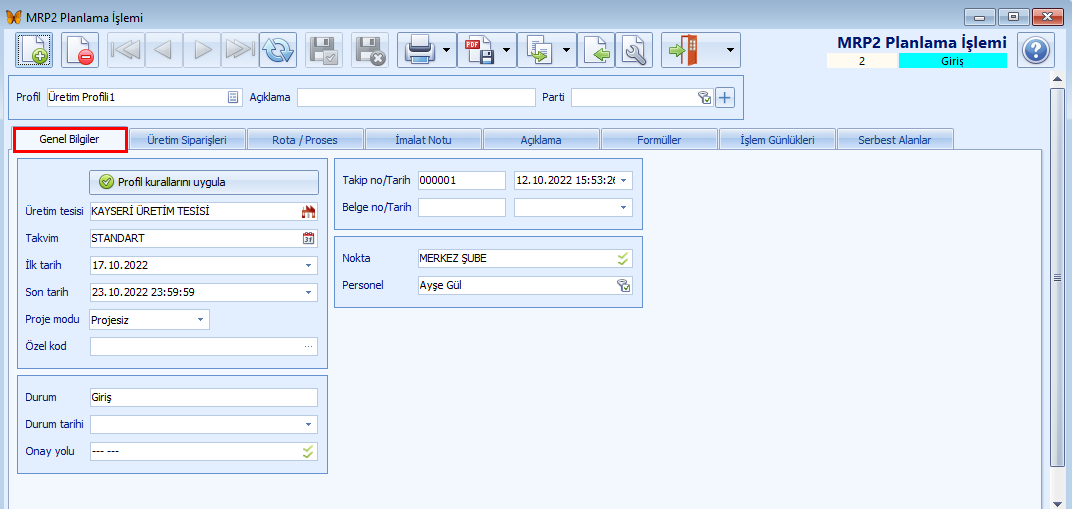
Üretim tesisi Takvim İlk tarih ve Son tarih seçilir. Proje modu seçilir. Özel Kod girilebilir. ... (üç nokta) butonuna tıklanılarak açılan Özel Kod penceresinde seçilir ya da elle giriş yapılır. Kullanıcının isteğine bağlı olarak oluşturulan bir koddur ve filtreleme ya da rapor oluşturmak için kullanılabilir. Durum alanında kayıt durumu gösterilir. Durum tarihi alanında durumun değiştiği tarih seçilir. Onay Yolu Takip No / Tarih alanlarında sistem tarafından numara ve tarih otomatik getirilir. Belge No / Tarih alanlarında isteğe bağlı elle numara ve tarih girilir. Nokta alanında kullanıcıya tanımlanmış olan nokta bilgisi sistem tarafından getirilir. Personel alanında kullanıcıya tanımlanmış olan personel bilgisi sistem tarafından getirilir. |
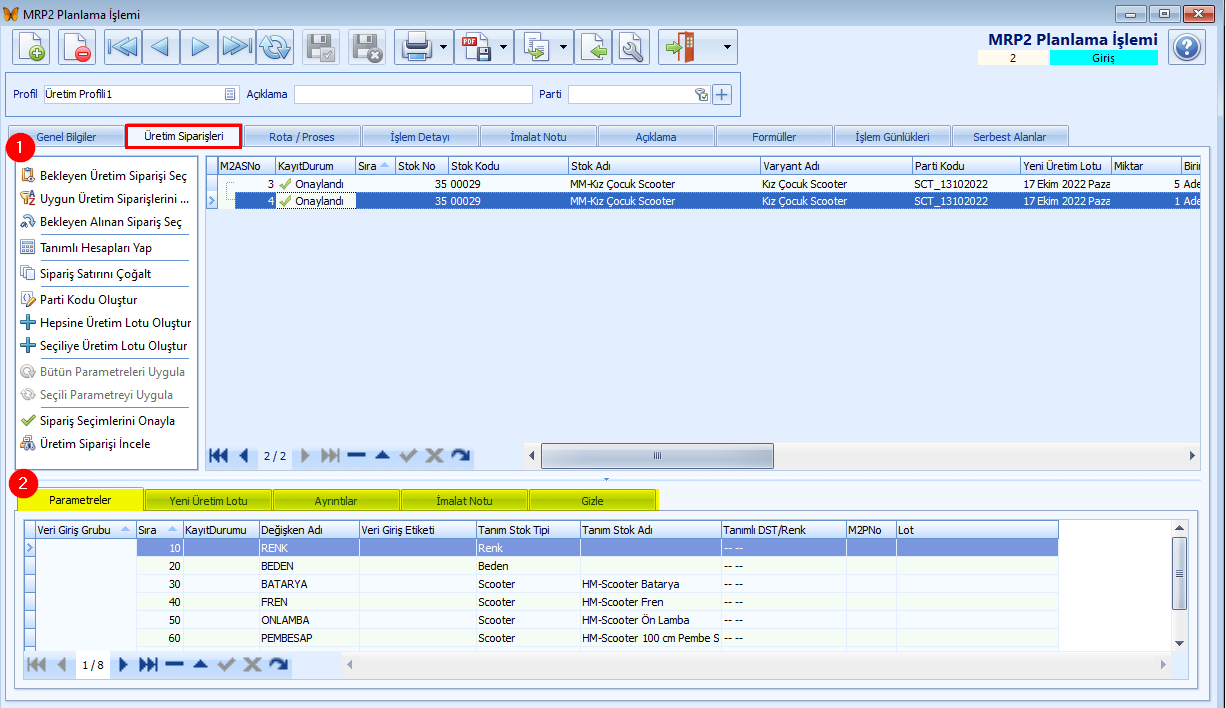
Üretim siparişlerine göre üretim planlama işlemleri yapılır. Burada pencerenin sol bölümündeki butonlar (1) ile işlemler yapılır. Aşağıda butonlar ile ilgili açılma yapılmıştır.
Bekleyen Üretim Siparişi Seç butonuna tıklanarak MRP1 tarafından oluşturulmuş olan ve durumu Onaylandı olan üretim siparişleri açılan pencerede sol tarafındaki kutucuk işaretlenerek (1) seçilir ve Tamam (2) butonuna tıklanır.
Uygun üretim siparişlerini bağla butonuna tıklanarak açılan pencerede MRP2 profilinde belirtilmiş olan ayarlara göre üretim siparişleri sistem tarafından getirilir. Bekleyen Alınan Sipariş Seç butonuna tıklanarak açılan pencerede satış, alınan sipariş, veresiye satış kayıtları sistem tarafından getirilir. Bu işlem ile satış kaydı oluşturulması ile üretim planlamasına başlanmış olunur. Üretim siparişi oluşturma adımı yapılmamış olunur. Tanımlı Hesaplamaları Yap butonuna tıklanarak ilgili hesaplar oluşturulur. Sipariş Satırını Çoğalt butonuna tıklanarak satır kaydı çoğaltılır. Parti Kodunu Oluştur butonuna tıklanarak herbir satırdaki siparişe parti kodu verilir. Parti kodu formatının önceden tanımlanmış olması gerekir.Parti kodu; üretici tarafından ürünlere veya ürün paketlerine verilen numaradır. Hepsine Üretim Lotu Oluştur butonuna tıklanarak bir grup olarak üretilen siparişlerin tümüne lot numarası verilir.Stok lotu formatının önceden tanımlanmış olması gerekir. Seçiliye Üretim Lotu Oluştur butonuna tıklanarak listelenmiş olan siparişlerden seçili olan sipariş kaydına lot numarası verilir. Sipariş Seçimlerini Onayla butonuna tıklanarak listelenmiş olan siparişler, taslak durumundan onaylandı durumuna getirilir.
Pencerenin alt bölümünde (2) olan sekmeler herbir üretim siparişine ait olan üretim bilgileri içerir. Parametreler sekmesinde üretilecek olan ürün ile ilgili malzeme listesi gösterilir. Yeni Üretim Lotu sekmesinde lot numarası düzenlenebilir. Ayrıntılar sekmesinde üretim siparişi ile ilgili planlama bilgisi bulunur. İmalat notu sekmesinde üretim için notlar yazılır. |
Üretim siparişi içindeki ürünlerin üretilebilmesi için rota oluşturmak üzere işlem yapılır.
Üretim siparişleri sekmesindeki listelenen siparişlerdeki ürün ve adet bilgisi Rota Bilgileri (1) sekmesinde sol bölümünde (2) gösterilir.Sistemin uyarı mesajları ile yönlendirmesi ile üretim rotasındaki varyant detayında tanımlanmış olan malzemelerin miktrar bilgisine göre hesaplama da yapılır. Rota Oluştur (3) butonuna basılarak sistemin uyarı mesajları ile yönlendirmesi ile herbir siparişe ait ürünlerin üretimi rotası oluşturulur. Rota oluştukça kodu ve adına ait bilgisi (4) ve genel bilgileri (5) sistem tarafından oluşturulur. Rota Onayla butonuna tıklanarak rotanın kayıt durumu Onaylandı (6) olur. 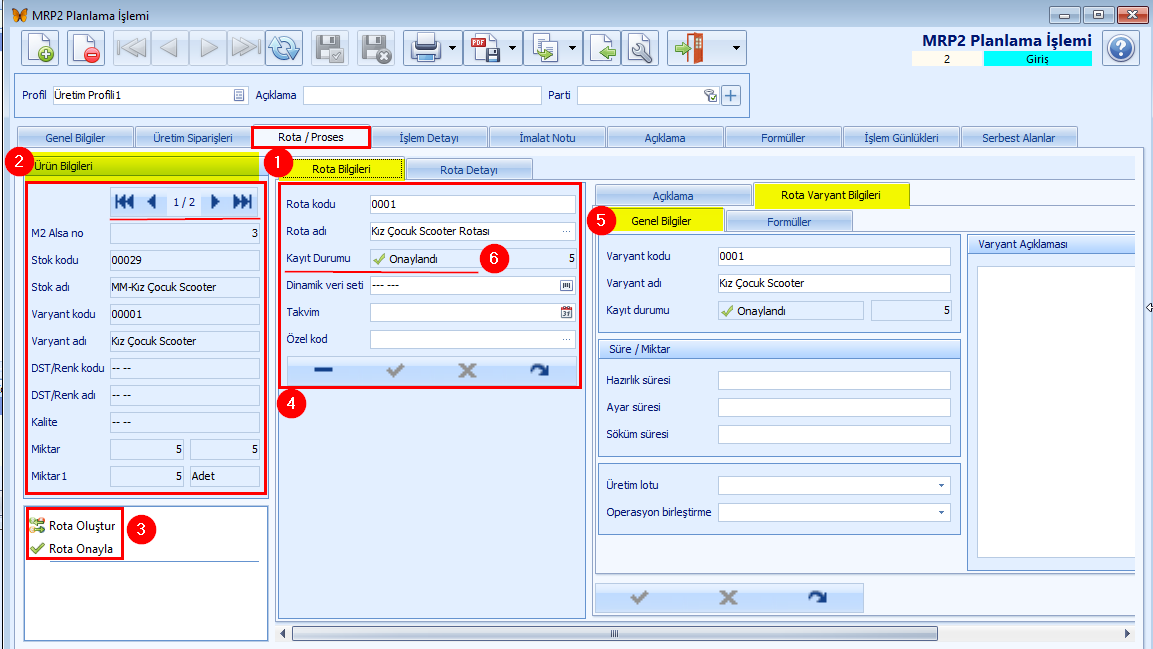
Rota Detayı (1) sekmesinde ise üretim ile ilgili bilgiler gösterilir. Satır kaydında (2) ürünün üretileceği iş istasyonu ve operasyon kaydı gösterilir. Örneğin kız çocuk scooter için tek bir istasyon ve de operasyon tanımlı olduğu için tek satırda kayıt oluşmuştur. Detay Bilgileri (3) sekmesinde satırda seçilen üretim işleminin hangi iş istasyonunda hangi operasyon ile yapılacağı ve de üretim için malzemelerin giriş ve de çıkış stok yerleri görülür. Kapasite, bağlantı ve planlanan miktar bilgisi görülür Parametreler (4) sekmesinde satırda seçilen üretim işlemi için oluşturulacak iş emri ile ilgili ayarlar yapılır. Makine planlama, iş emri periyodu, iş emri başlatma ve kapatma şekli, üretim öncesindeki hazırlık süreleri vb. ayarlar yapılır. Malzeme (5) sekmesinde satırda seçilen üretim işlemi için hangi malzemelerin kullanılacağı listelenir. Rota oluşturma işlemi ile listelenen malzemeler üretim rotasındaki varyant detayında tanımlanmış olan malzemelerdir. Siparişteki adete göre üretim için gerekli malzeme hesaplanır. Formüller sekmesinde satırdaki seçilen üretim işlemi için geçerlilik şartı, MRP2 önhesap, MRP2 sonhesap, gerçekleşen girişi için program kodu yazılır. Açıklama sekmesinde satırdaki seçilen üretim işlemi için açıklama yazılır.
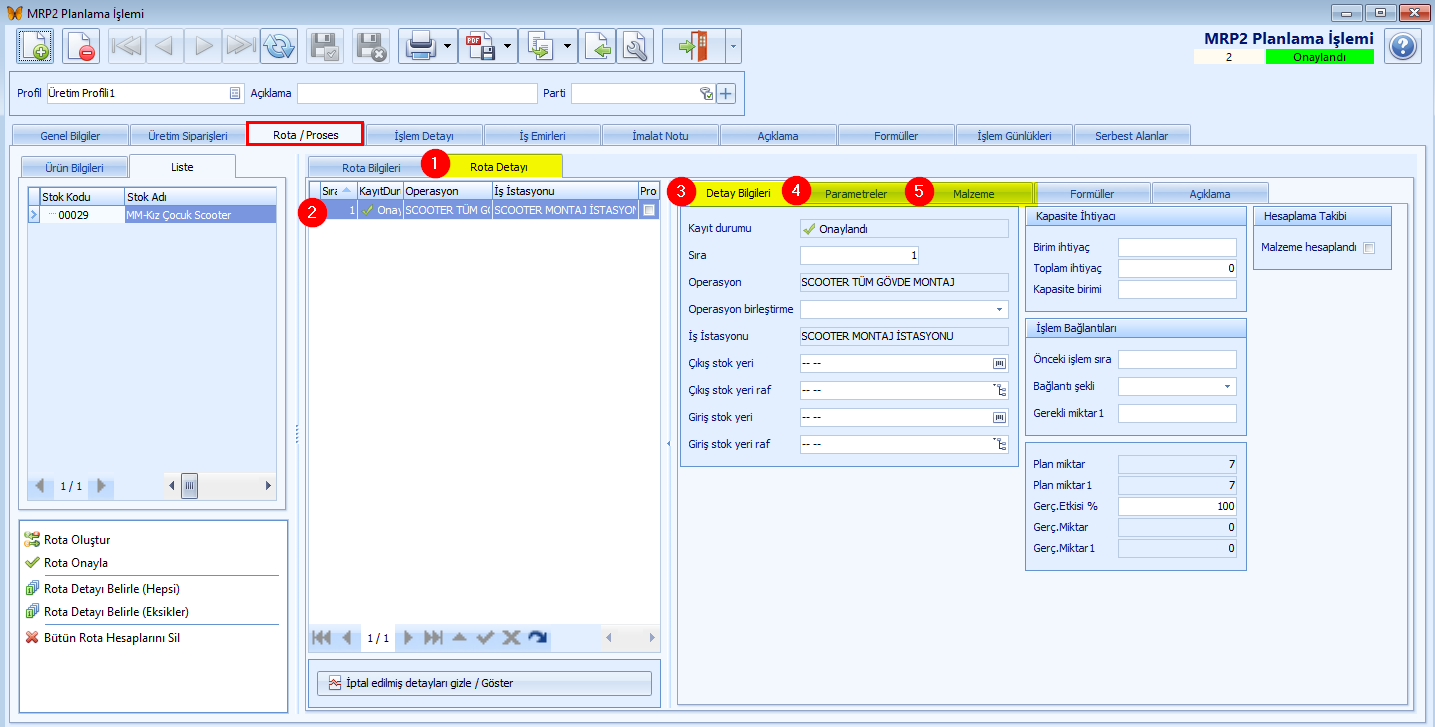 |
![]() İşlem Detayı
İşlem Detayı
Rotadaki herbir iş istasyonunda siparişteki ürünlerin üretimi için gerekli olan malzemeler hesaplanır.
Pencerenin sol bölümündeki Hepsini Hesapla (1) butonuna tıklanarak iş istasyonunda (2) kullanılacak olan malzemelerin adedi siparişe göre hesaplanır (3).
Hesaplamaları Sil (1) butonu ile yapılan hesaplama silinir.
Hepsini Genişlet butonu ile birden fazla iş istasyonuna ait bilgiler detaylı görüntülenir.
Hepsini Daralt butonu ile sadece iş istasyonu başlığında özet bilgi gösterilir.
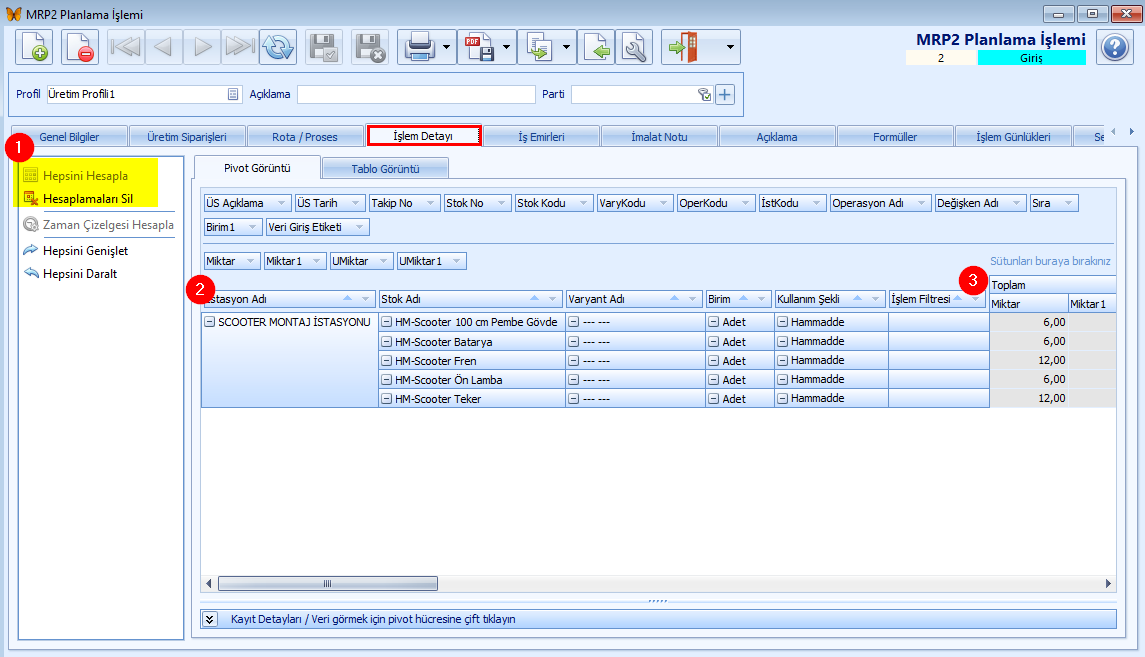
![]() İş emirleri herbir siparişe ait olarak oluşur. İş emrinin oluşturulabilmesi için öncesinde takvim tanımında vardiya kayıtlarının oluşturulmuş olması gerekir!
İş emirleri herbir siparişe ait olarak oluşur. İş emrinin oluşturulabilmesi için öncesinde takvim tanımında vardiya kayıtlarının oluşturulmuş olması gerekir!
![]() Eğer iş emri oluşturulmuyor ise Rota Tanımındaki Varyant Detayları sekmesindeki Parametreler sekmesindeki İş Emri Periyodu alanında Oluşturulmayacak seçilmiş olabilir. Burada Sipariş Başına seçilmesi önerilir.
Eğer iş emri oluşturulmuyor ise Rota Tanımındaki Varyant Detayları sekmesindeki Parametreler sekmesindeki İş Emri Periyodu alanında Oluşturulmayacak seçilmiş olabilir. Burada Sipariş Başına seçilmesi önerilir.
Pencerenin sol bölümündeki İş Emirlerini Oluştur (1) butonuna tıklanarak iş emri (2) oluşturulur.
Oluşan iş emrine ait sipariş bilgisi ise alt bölümde İşlem Bağlantıları (3) sekmesinde görülür. İş Emri Detayları sekmesinde iş emrine ait bilgiler bulunur. Süre/Miktar sekmesinde iş emirlerine ait hazırlık/ayar süresi ve de planlanan/gerçekleşen miktarlar ile ilgili bilgi bulunur.
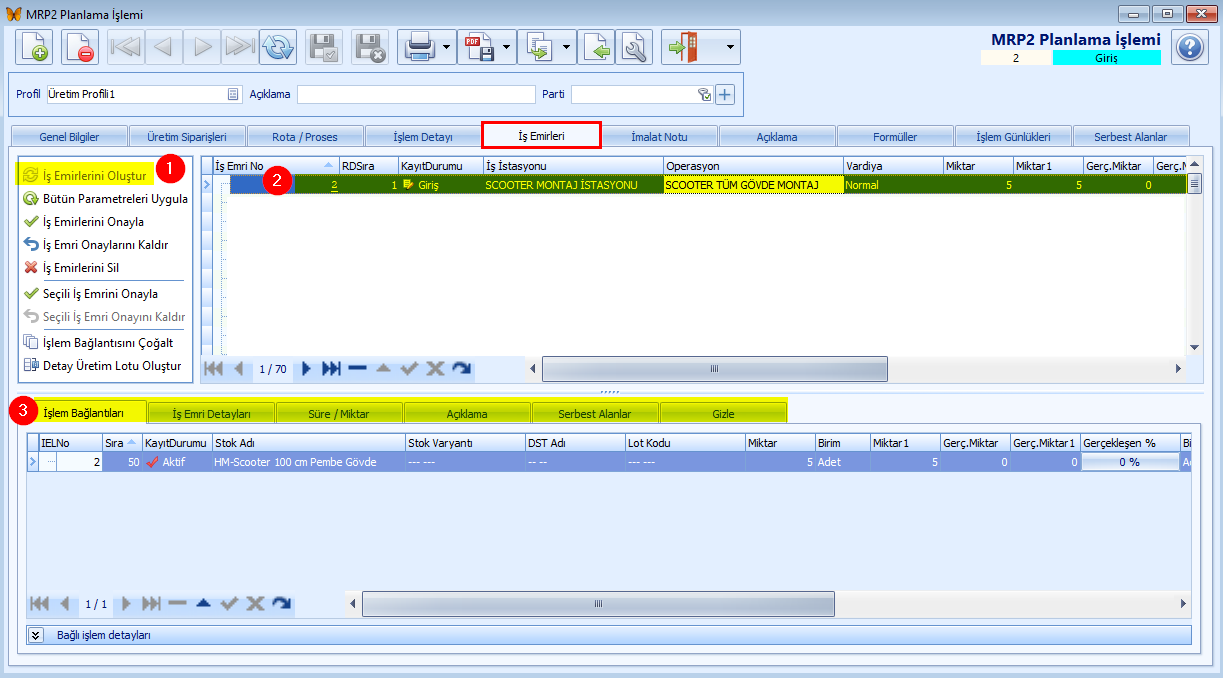
İş Emirleri Onayla butonuna tıklanarak iş emirlerinin hepsinin kayıt durumu Onaylandı olarak değiştirilir. Onaylanmamış olan iş emirleri için ileriki adımda vardiya kaydı oluşturulamaz !
Bütün Parametreleri Uygulana butonuna tıklanarak iş emirlerinde parametrelere göre ayar yapılır.
İş Emri Onaylarını Kaldır butonuna tıklanarak iş emrinin kayıt durumu Giriş olarak değiştirilir.
İş Emirlerini Sil butonuna tıklanarak iş emirleri silinir.
Seçili İş Emrini Onayla butonuna tıklanarak sadece seçili iş emrinin kayıt durumu Onaylandı olarak değiştirilir.Onaylanmamış olan iş emirleri için ileriki adımda vardiya kaydı oluşturulamaz !
![]() İmalat Notu
İmalat Notu
İş emrilerine bağlı olarak üretim birimine imalat ile ilgili açıklama ya da bilgi yazılır. Vardiyada işlem yapan personele imalat notu gösterilir.
![]() Açıklama
Açıklama
Planlama ile ilgili detaylı bilgi yazılır.
![]() Formüller
Formüller
Üretim (MRP2) planlamasından önce ya da sonrasında yapılması istenen işlemler ya da ayarlar ile ilgili formül yazılır.
![]() İşlem Günlükleri
İşlem Günlükleri
Oluşan hata ve de yapılan işlemler ile ilgili kayıt tutulur.
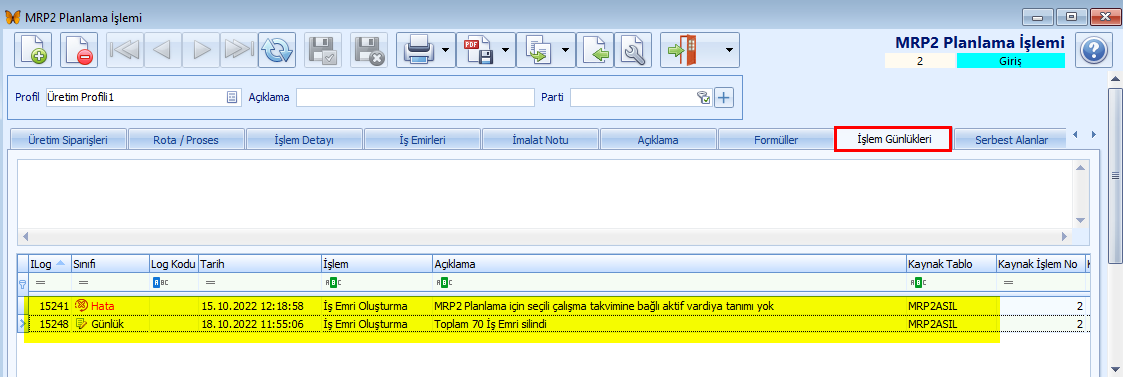
![]() Serbest Alanlar sekmesinde kullanıcı isteğine bağlı ek alanlar tanımlanabilir.
Serbest Alanlar sekmesinde kullanıcı isteğine bağlı ek alanlar tanımlanabilir.
